宏作为自动化办公的重要工具,能够有效处理Excel中的重复性操作。通过预设指令集,用户可显著提升数据处理效率并减少人工失误。本文将详细解析如何在Excel中配置和应用宏功能。
Excel宏功能配置指南
1、启用开发工具模块
进入Microsoft Office功能菜单,选择「Excel选项」-「常用设置」,勾选「显示开发工具选项卡」选项。完成设置后,菜单栏将新增「开发工具」功能组。
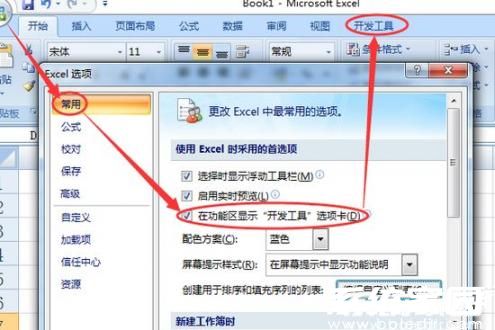
2、启动宏录制功能
切换至「开发工具」选项卡,选定目标单元格后点击「录制宏」按钮。建议提前规划需要自动化的操作流程,确保录制过程流畅。
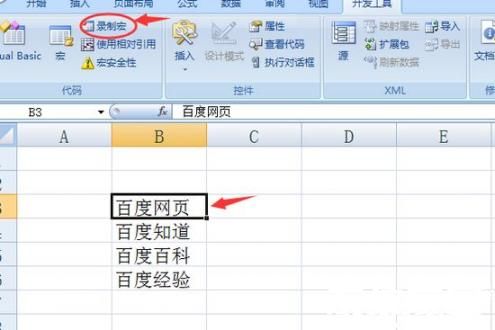
3、设置宏参数
在弹出的配置窗口中,为宏指令命名并设置快捷键组合。建议采用「功能描述+操作类型」的命名方式,例如「标题加粗标红」,快捷键建议使用Shift组合键避免冲突。
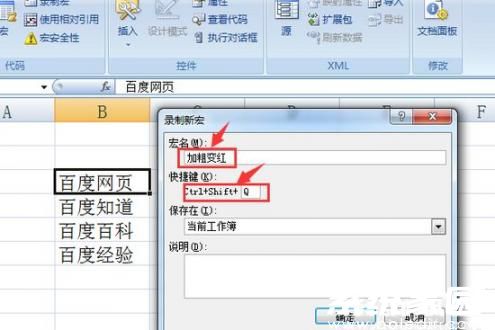
4、执行示范操作
在字体设置模块完成预定格式调整,包括文本加粗、颜色修改等操作。系统将自动记录所有操作步骤,注意避免无关操作影响录制效果。

5、终止录制进程
完成所有操作步骤后,返回「开发工具」面板点击「停止录制」按钮。此时系统已将操作流程转化为可重复调用的宏指令。
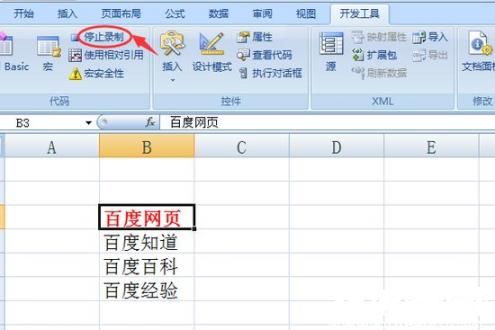
宏指令应用方法
6、快捷键调用方式
选定目标单元格区域,使用预设的Ctrl+Shift组合键即可快速应用格式模板。此方式适合需要高频次重复操作的场景。
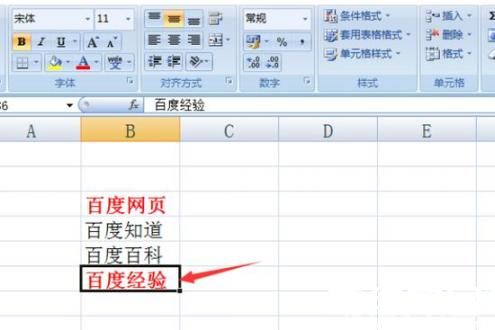
7、可视化操作路径
通过「开发工具」-「宏」功能入口,在指令列表中选择目标宏程序,点击执行按钮完成操作。此方法便于管理多个宏指令。
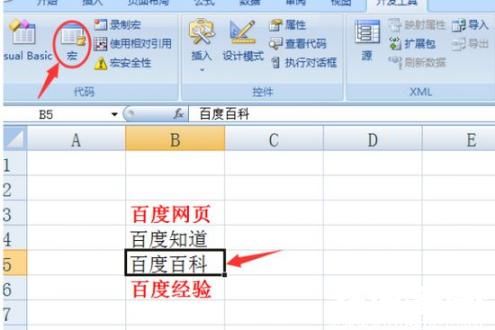
8、指令管理与调试
在宏管理界面可查看所有存储的指令,支持运行测试、编辑修改等操作。建议定期整理宏库,删除冗余指令。
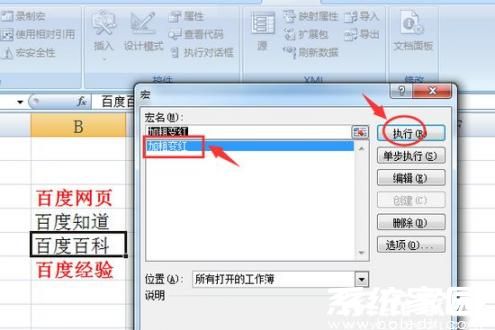
掌握Excel宏功能可大幅提升办公自动化水平,建议用户根据实际工作需求创建个性化指令库。通过合理规划操作流程,可将复杂的数据处理工作转化为一键式操作。



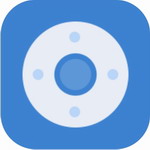









 番茄影视无广告高清观影
番茄影视无广告高清观影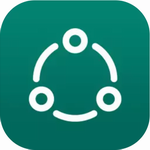 高效会员管理工具推荐
高效会员管理工具推荐 国家级5G新媒体平台央视频全面上线
国家级5G新媒体平台央视频全面上线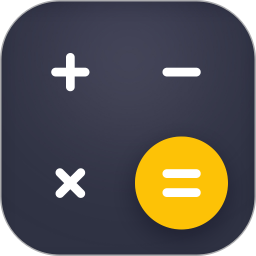 神指计算器多功能实用工具
神指计算器多功能实用工具 赵涌在线2024艺术收藏交易平台
赵涌在线2024艺术收藏交易平台 猫语翻译宝人宠互动新方式
猫语翻译宝人宠互动新方式 新华大字典手机版汉字学习权威工具
新华大字典手机版汉字学习权威工具 波波视频海量资源畅享
波波视频海量资源畅享